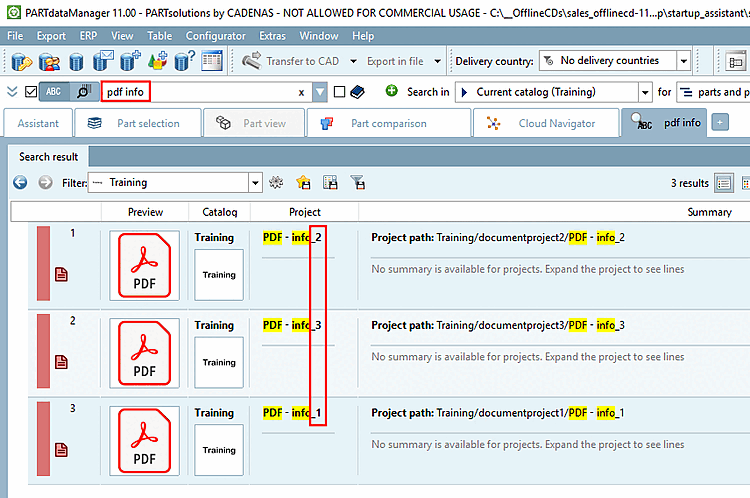Sie können in Katalogverzeichnissen Dokumente mit Zusatzinformationen (z.B. Maßblätter) ablegen (auch mehrere verschiedenen Typs [PDF, HTML, etc.]). Diese werden dann im PARTdataManager oder anderen Endmedien angezeigt.
Im Hintergrund werden die abgelegten Dateien (*.html, *.pdf, usw.) in eine eigene "Hüll"-*.prj-Datei gesteckt.
Wenn Sie beispielsweise eine PDF-Datei einbinden möchten, gehen Sie folgendermaßen vor:
Legen Sie mit Hilfe des Explorers eine PDF-Datei im gewünschten PARTsolutions-Verzeichnis ab.
Ein entsprechendes Icon mit gleichlautendem Namen kann optional als png-Datei ebenfalls abgelegt werden. Alternativ kann ein Icon auch automatisch erzeugt werden (siehe unten).
Markieren Sie in PARTproject das Zielverzeichnis für das Dokumentenprojekt und klicken Sie im Kontextmenü unter Automatisierung [Automation] auf den Befehl Dokumentenprojekte erstellen [Create document project].
Aktivieren Sie beim gewünschten Dokumententyp das Auswahlkästchen. Sollte der gewünschte Typ nicht vorhanden sein, können Sie mittels einen Typ hinzufügen.
Die unter Beschreibung [Description] eingegebene Bezeichnung erscheint später in Endmedien (z.B. PARTdataManager, PARTcommunity, etc.).
Um für die Ansicht in PARTdataManager (Endmedien) ein entsprechendes Icon als Voransichts-Symbol einzusetzen, haben Sie zwei Möglichkeiten:
Aktivieren Sie die Option Vorschau automatisch generieren [Automatically create preview].
Oder verwenden Sie beispielsweise folgenden Eintrag:
%fname%_thumbnail.png
Vorschaubilder für Verzeichnisse generieren [Create directory previews]: Wenn Sie automatisch generierte Vorschaubilder auf Verzeichnisebene möchten, aktivieren Sie diese Option.
-> Es erscheint eine entsprechende Bestätigung.
Aktualisieren Sie die Anzeige in PARTproject (F5).
-> Die "Hüll"-*.prj-Datei und das Vorschaubild wurden automatisch angelegt. Die zuvor hinterlegte PDF-Datei ist ebenfalls Inhalt der prj-Datei.
Aktualisieren Sie in PARTadmin, in der Kategorie Indexverwaltung [Index administration] den Anzeigeindex und Volltextsuchindex.
-> Die Dokumente werden in der Teileauswahl [Part selection] angezeigt.
Mit Doppelklick auf das Projekt, wir das abgelegte PDF-Dokument geöffnet.
Suchen Sie nach den hinterlegten Dateien.
Dank der eindeutigen Bezeichnung sind die Dokumentenprojekte klar unterscheidbar.


![Dokumentenprojekte erstellen [Create document project] - Aufruf](https://webapi.partcommunity.com/service/help/latest/pages/de/ecatalogsolutions/doc/resources/img/img_1e433a904e914797a3d761fe11ff0349.png)
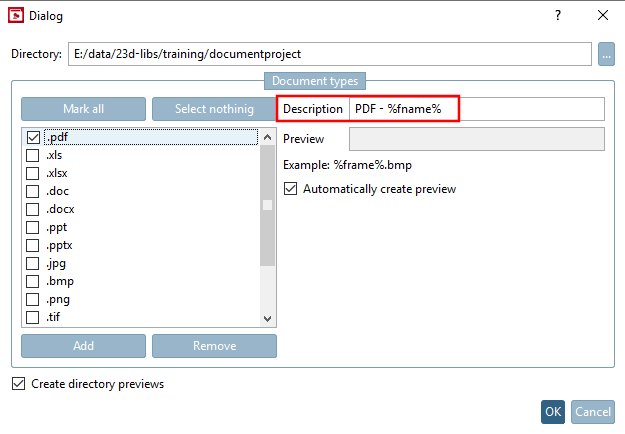
![[Hinweis]](https://webapi.partcommunity.com/service/help/latest/pages/de/ecatalogsolutions/doc/images/note.png)
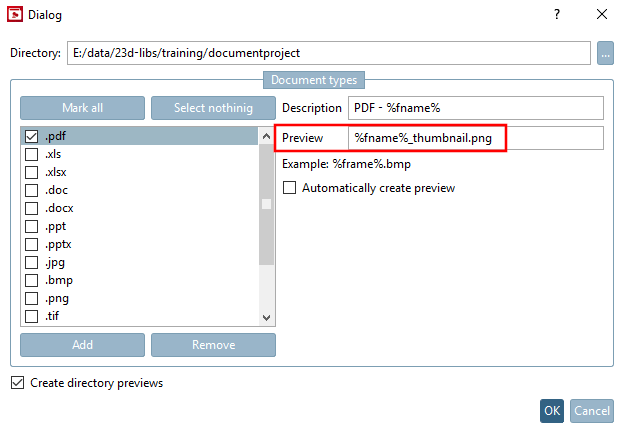
![Dokumentenprojekte erstellen [Create document project] - Abschließende Bestätigungsmeldung](https://webapi.partcommunity.com/service/help/latest/pages/de/ecatalogsolutions/doc/resources/img/img_77848c44dcbd41b9a8a9d552f46f1ecc.png)
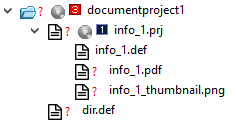
![Dokumentenprojekt in der Teileauswahl [Part selection]](https://webapi.partcommunity.com/service/help/latest/pages/de/ecatalogsolutions/doc/resources/img/img_a6c50be9617642dc945e32ca66f3945e.png)